Sådan beskytter du dit Apple ID og iCloud ID
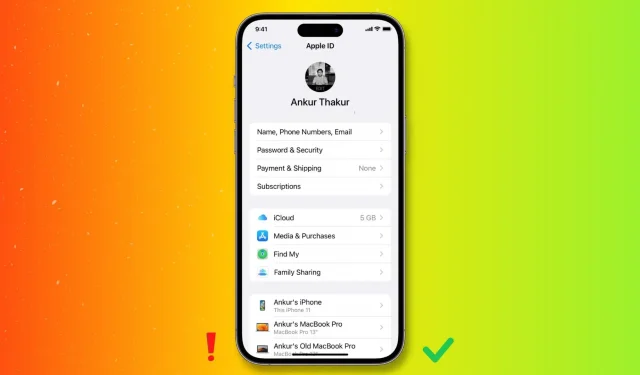
Dit Apple ID eller iCloud ID (det samme) indeholder værdifulde data såsom dine kontakter, beskeder, fotos, kalenderbegivenheder, filer, tredjeparts appdata, betalingsmetoder, Apple ID-saldo, sikkerhedskopiering af enheden, forsendelses- og faktureringsadresser, kontaktoplysninger ., og mere.
Derfor er det vigtigt at holde din Apple-konto sikker, og i denne guide vil vi dele 13 essentielle tips til at opnå et højt sikkerhedsniveau.
1. Slå to-faktor-godkendelse til
Antag, at nogen har din Apple ID-e-mailadresse og adgangskode. Uden to-faktor-godkendelse (2FA) eller den ældre to-trinsbekræftelse kan de logge ind på enhver iPhone, iPad, Mac eller iCloud-websted og få dine personlige oplysninger. Men hvis du har to-faktor-godkendelse aktiveret for dit Apple-id, skal angriberen have brug for en sekscifret kode sendt til dine betroede enheder for at fuldføre login (som du naturligvis ikke vil dele).
Hvis du bruger en iPhone, iPad eller Mac, der er blevet opdateret inden for de sidste fem år, har du sandsynligvis allerede konfigureret to-faktor-godkendelse med dit Apple ID. Men hvis du en sjælden gang har en ældre enhed, skal du sørge for at slå to-faktor-godkendelse til.
For at lære mere om dette emne, tjek vores guide til tilføjelse og fjernelse af betroede enheder til Apple ID-tofaktorgodkendelse.
Selvom du har konfigureret to-faktor-godkendelse, må du aldrig dele dit Apple ID-adgangskode med nogen, det være sig venner eller folk, der udgiver sig for at være Apple-support.
Du skal være opmærksom på, at Apple aldrig beder om dit Apple ID-adgangskode. Men når du kontakter Apple Support via chat, opkald eller e-mail, kan repræsentanten bede dig om at bekræfte dit Apple-id via en meddelelse sendt til din Apple-enhed.

Derudover kan du generere en firecifret support-pinkode og dele den med en repræsentant for at fremskynde supportprocessen. Sådan gør du:
- Gå til appleid.apple.com , klik på Log ind, og fuldfør processen med dit Apple-id. Råd. Hvis du bruger Safari, kan du hurtigt logge ind med Face ID, Touch ID eller din enheds adgangskode.
- Rul ned og tryk på Support PIN > Opret PIN. Efter et par sekunder vil du se en kode, der er gyldig til engangsbrug i de næste 30 minutter. Du kan dele det med Apple Support.

Med undtagelse af support-pinkoden, vi diskuterede ovenfor (som kun bør deles med Apple-support), må du ikke afsløre andre bekræftelseskoder, du modtager på din iPhone, iPad og Mac. På samme måde må du ikke dele den engangsadgangskode (OTP), du får fra telefonnummeret og e-mailadressen, der er føjet til dit Apple-id.
4. Pas på svindel!
Vidste du, at 59,4 millioner amerikanere mistede 29,8 milliarder dollars på et år på grund af telefonsvindel? De fleste af disse svindlere er fra Indien, Nigeria, Pakistan, Indonesien og Filippinerne.
Når du får et opkald, hvor du bliver bedt om at foretage en lille refunderbar betaling for at behandle en annullering, købe gavekort eller overføre en bekræftelseskode, du har modtaget på din iPhone, skal du være advaret, da dette bestemt er et fupnummer. Læg på!
Apple siger tydeligt: ”Hvis dette lyder som en fidus, så antag, at det er det.”
Adskillige dedikerede YouTube-kanaler, såsom Scammer Payback , Trilogy Media , Jim Browning og Pleasant Green , sender kun videoer relateret til sådanne telefon- og e-mail-svindel. Del disse videoer med de ældre i din familie, da disse svindlere primært er rettet mod dem. I mange tilfælde afstår den person, der er blevet bedraget, fra at dele denne prøvelse med familiemedlemmer af frygt eller skam! Så undervis dine udvidede familiemedlemmer og lad dem vide, da dette er det første skridt i at undgå sådan en fidus.
5. Lær at skelne mellem iOS og Apple ID Password Phishing Popups
iOS har et problem – det kan tilfældigt bede om din Apple ID-adgangskode.
Nogle websteder og apps kan forsøge at narre dig ved at vise dig en advarsels-pop-up, der ligner iOS Apple ID-adgangskodefeltet.
Når du får sådan en popup, skal du swipe op eller trykke på startknappen for at gå til startskærmen. Hvis popup-vinduet forsvinder, er det bestemt en fidus at få dit Apple ID-adgangskode og hacke ind på din konto. Men hvis du stadig ser advarslen, betyder det, at det er en ægte iOS-advarsel fra Apple, i hvilket tilfælde du kan indtaste dit Apple ID-adgangskode for at godkende. Alternativt kan du gå endnu længere og åbne appen Indstillinger. Hvis et reelt problem med dit Apple ID kræver, at du indtaster din Apple ID-adgangskode, vil du se et meddelelsesbanner øverst i appen Indstillinger. Tryk på den, og indtast derefter din Apple ID-adgangskode.
? Den ene er Apple, der beder om din adgangskode, og den anden er en phishing-popup, der stjæler din adgangskode https://t.co/PdOJcthqL7 pic.twitter.com/6N3lawTVGo
— Felix Krause (@KrauseFx) 10. oktober 2017
6. Rapporter til Apple
Vær opmærksom, hvis du modtager en besked, e-mail, telefonopkald eller anden besked, der efterligner Apple, som beder om personlige oplysninger eller beder dig om at klikke på et link for at opdatere dine oplysninger. Hvis du synes, dette er mistænkeligt, så tag et skærmbillede og e-mail det til Apple på reportphishing@apple.com.
Besøg også denne nyttige Apple-supportside for at lære, hvordan du genkender og undgår phishing-e-mails, falske supportopkald og andre typer svindel.
7. Indstil en adgangskode på alle dine Apple-enheder.
iPhone bliver altid hos dig, og hvis du efterlader den et sted, beskytter dens adgangskode dine data. Indstil en stærk adgangskode for at holde dit Apple-id, enhedsdata og data gemt i skyen sikkert.
- iPhone og iPad: Gå til Indstillinger > Face ID & Adgangskode eller Touch ID & Adgangskode.
- Mac: Apple-ikon () > Systemindstillinger > Touch ID og adgangskode.
Nogle mennesker køber en betalt app og logger derefter ind med deres Apple-id på deres venners iPhone, så den betalte app muligvis også er gratis på deres enhed.
Vi anbefaler dig kraftigt at undgå sådanne handlinger, da de kan kompromittere din sikkerhed.
Hvis du vil dele en købt app eller et købt medie (sange, film, tv-shows, bøger) med andre, skal du bruge Familiedeling. Igen, dette bør bruges med nærmeste familiemedlemmer såsom din ægtefælle, børn, forældre, søskende.

9. Opdater dine Apple-enheder ofte
Apple udgiver med jævne mellemrum opdateringer til alle sine store operativsystemer såsom iOS, iPadOS, macOS, watchOS og tvOS. Sørg for, at dine enheder kører den nyeste version af operativsystemet. Hvis du har flere enheder, kan du automatisere denne opgave ved at slå automatiske opdateringer til. Sådan gør du:
- iPhone og iPad: Indstillinger > Generelt > Softwareopdatering > Automatiske opdateringer. Aktiver her “Download iOS-opdateringer”, “Installer iOS-opdateringer” og “Sikkerhedssvar og systemfiler”.
- Apple Watch: Watch app > Mit ur > Generelt > Softwareopdatering > Automatiske opdateringer.
- Mac: Apple-ikon () > Systemindstillinger > Generelt > Softwareopdatering > Info (ⓘ) knappen ved siden af Automatisk opdatering. Herfra skal du aktivere Download nye opdateringer, når de er tilgængelige, Installer macOS-opdateringer og Installer sikkerhedssvar og systemfiler.

10. Opdater din Apple ID-adgangskode
Hvis du har brugt den samme Apple ID-adgangskode i lang tid, kan du overveje at ændre den:
- iPhone og iPad: Indstillinger > flise med dit navn øverst > Adgangskode og sikkerhed > Skift adgangskode.
- Mac: Apple-logo () > Systemindstillinger > dit Apple-id > Adgangskode og sikkerhed > Skift adgangskode.

11. Opdater dine Apple ID-oplysninger
Dit Apple-id indeholder vigtige oplysninger såsom dit telefonnummer, e-mailadresse, leveringsadresse og faktureringsadresse. Hvis du ændrer dem i det virkelige liv, skal du sørge for at opdatere den nye på dit Apple ID. Du kan gøre dette ved at gøre følgende:
- iPhone og iPad: Indstillinger-app > flise med dit navn øverst > Navn, telefonnumre, e-mail og betaling og forsendelse.
- Mac: Apple-logo () > Systemindstillinger > dit navn > Navn, telefonnumre, e-mail og betaling og forsendelse.
12. Se, hvilke apps der bruger dit Apple-id, og slet dem, du ikke har brug for.
Folk elsker funktionen “Log ind med Apple”, der skjuler deres e-mailadresse og sender en tilfældig e-mailadresse til apps. Men med tiden kan du ende med apps og tjenester, som du ikke længere bruger eller har brug for. Hvis det er tilfældet, kan du overveje at fjerne dit Apple-id fra hvilende apps.
13. Sælg eller giv din gamle enhed væk efter at have passet på den
Når du sælger, forærer eller giver væk din gamle iPhone eller iPad til nogen, skal du logge ud af dit Apple ID, hvilket sikrer, at dine kontakter, billeder, beskeder og mere ikke ses eller ændres af den næste ejer af din gamle enhed.
Skal se: 15 ting, du bør (og ikke bør gøre), før du sælger, giver væk eller handler med din iPhone eller iPad
Bevaring af dine personlige oplysninger
Tipsene ovenfor hjælper med at sikre dit Apple ID og beskytte dine data mod ubudne gæster.
Derudover bør du også tage nogle forholdsregler for at beskytte din e-mail-konto, apps og andre onlinekonti. En af de nemmeste måder at gøre dette på er at aktivere to-faktor-godkendelse for dem.
Endelig ville det være bedre med jævne mellemrum at tjekke, hvilke tilladelser du har givet til apps på din iPhone, og hvad du deler med andre. Du kan gøre dette ubesværet takket være sikkerhedstjekværktøjet i iOS 16.



Skriv et svar